在谷歌浏览器中,很多小伙伴不知道怎么打开开发者工具,那么下面小编就给大家带来具体的教程,有需要的小伙伴不要错过哦。
谷歌浏览器怎么打开开发者工具?谷歌浏览器打开开发者工具教程
第一步,点击桌面谷歌浏览器快捷键,打开谷歌浏览器,点击浏览器右上角“工具栏”选项。
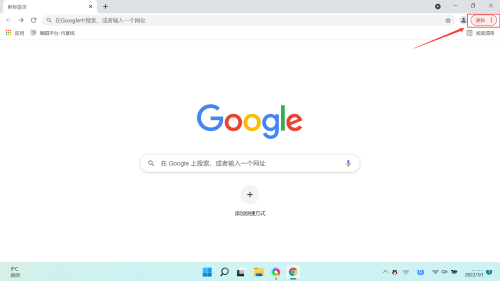
第二步,点击浏览器右上角“工具栏”选项,弹出设置选项,选择“更多工具”选项。
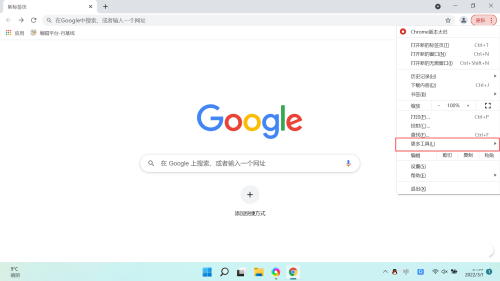
第三步,点击“更多工具”选项后,点击“开发者工具”选项。
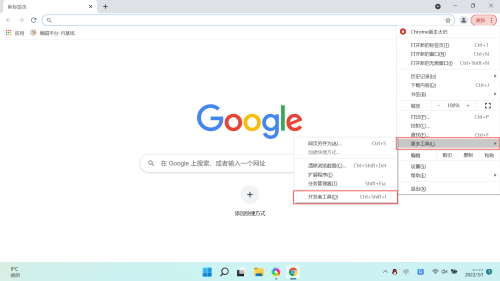
第四步,点击“开发者工具”选项后,就可以打开开发者工具窗口了。
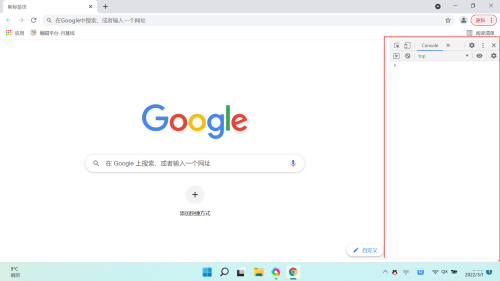
以上这篇文章就是谷歌浏览器打开开发者工具教程,更多教程尽在软件之家。


Bandizip怎么设置字体颜色?Bandizip设置字体颜色教程
2024-01-24 / 35.2M

畅玩云游戏软件官方版v1.0.2_中文安卓app手机软件下载
2024-01-24 / 94.2M

2024-01-24 / 23.2M

天天云游app手机版v1.0.1_中文安卓app手机软件下载
2024-01-24 / 59.0M

2024-01-24 / 3.9M

luckstore云电脑v4.3.35.2_中文安卓app手机软件下载
2024-01-24 / 55.1M
